win10声音点击没反应 win10桌面音量图标点击无反应怎么办
最近使用Win10系统时,遇到了一个烦人的问题,就是点击音量图标时没有任何反应,无论是调整音量大小还是静音,都无法实现。这让我非常困扰,因为无法调整音量会影响到我正常的使用体验。在这种情况下,我该如何解决这个问题呢?希望能够找到一个有效的解决办法,让我的Win10系统恢复正常的音量控制功能。
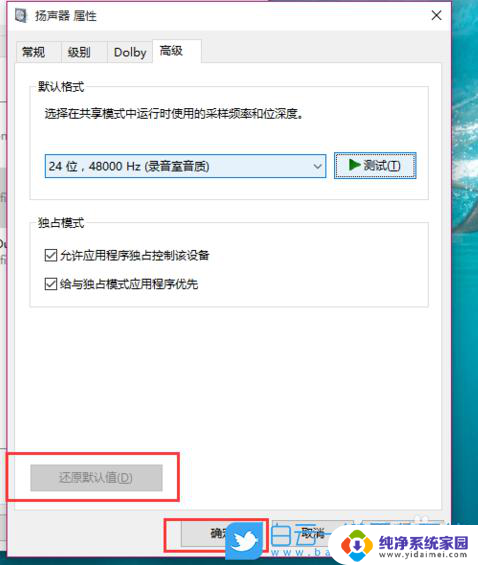
方法一、
1. 首先按下键盘上的"win+r"打开"运行"窗口,输入"services.msc",回车;
2. 在"服务"列表中找到"windows audio";
3. 打开"windows audio""服务,将常规页下的启动类群设置为自动;
4. 切换到"恢复"页,将"第一次失败"和"第二次失败"都设置为"重新启动服务"。点击"确定"退出;
5. 完成后我们再尝试点击右下角音量图标,发现又可以正常使用过了。
方法二、
1. 在电脑上桌面上新建一个"文本文档";
2. 在文本文档中输入:Windows Registry Editor Version 5.00
[HKEY_LOCAL_MACHINE\SOFTWARE\Microsoft\Windows\CurrentVersion\Run]
"systray.exe"=\\windows\\system32\\systray.exe;"
3. 保存退出后将文件的后缀名改为"reg";
4. 我们再双击打开这个"reg"文件,有弹窗提示就点击"是";
5. 我们现在再尝试点击音量图标,成功修复这个问题,可以正常使用音量图标了。
以上就是win10声音点击没反应的全部内容,还有不清楚的用户可以参考以上步骤进行操作,希望能对大家有所帮助。
win10声音点击没反应 win10桌面音量图标点击无反应怎么办相关教程
- win10点击谷歌图标没反应 win10系统电脑桌面图标点击无反应
- 点击电脑图标没有反应 win10系统电脑桌面图标点击无反应
- win10声音图标点击没反应 win10点击任务栏声音图标无法打开怎么办
- win鼠标点击没反应 win10鼠标点击没有反应怎么办
- win10左下角win图标点击没反应 win10电脑桌面图标点击无反应怎么处理
- win10点图标没反应怎么办 win10系统电脑桌面图标点击没反应怎么修复
- 点左下角win10图标没反应 win10系统电脑点击桌面图标无反应怎么办
- 鼠标点桌面图标没反应怎么办 win10系统电脑点击桌面图标无法打开应用程序怎么处理
- win10计算器点了没反应 win10点击设置无反应怎么办
- win10点开始没反应 Win10开始菜单点击无反应怎么办
- 怎么查询电脑的dns地址 Win10如何查看本机的DNS地址
- 电脑怎么更改文件存储位置 win10默认文件存储位置如何更改
- win10恢复保留个人文件是什么文件 Win10重置此电脑会删除其他盘的数据吗
- win10怎么设置两个用户 Win10 如何添加多个本地账户
- 显示器尺寸在哪里看 win10显示器尺寸查看方法
- 打开卸载的软件 如何打开win10程序和功能窗口